5 verschiedene Methoden zum Herunterladen und Speichern Ihrer Facebook-Fotos
Veröffentlicht: 2017-07-07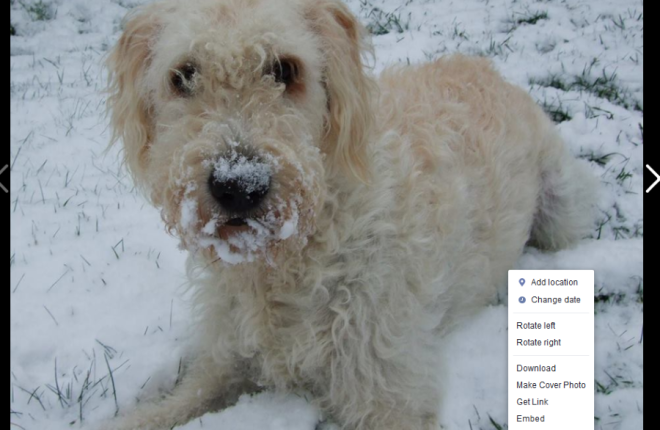
Es ist verrückt, aber es ist wahr – Facebook ist seit weit über einem Jahrzehnt für die Öffentlichkeit zugänglich. Es war der 26. September 2006, als Facebook aufhörte, nur für College-Studenten zu sein, und seine Türen für die breite Masse öffnete, und in den über 13 Jahren seitdem ist Facebook exponentiell gewachsen.
Tatsächlich erreichte Facebook im zweiten Quartal 2018 2,3 Milliarden monatlich aktive Nutzer auf der ganzen Welt und ist damit die beliebteste Social-Media-Site der Welt. Ungefähr 75 Prozent der Weltbevölkerung (oder ungefähr 5,7 Milliarden Menschen) können sich anmelden und ein Facebook-Konto eröffnen (was ein Mindestalter von 13 Jahren erfordert), was bedeutet, dass mehr als ein Drittel der Weltbevölkerung berechtigt ist, dem Dienst beizutreten Also. Facebook hat sich von einem kleinen Hobbyprojekt auf dem Campus von Harvard zu einem Dienst entwickelt, der monatlich von Milliarden von Menschen genutzt wird, und macht das soziale Netzwerk zu einem der wichtigsten Unternehmen der ganzen Welt.
Wie viele Menschen sind Sie wahrscheinlich schon seit Jahren auf Facebook – möglicherweise sogar, seit das Unternehmen Facebook 2006 der Öffentlichkeit zugänglich gemacht hat. Sie nutzen Facebook als Werkzeug, um mit Ihren Freunden in Kontakt zu treten, Ihre Gedanken zu posten, interessante Geschichten und Videos zu teilen , und hosten Sie Ihre eigenen Fotos und Selfies. Viele Menschen haben routinemäßig Fotos auf Facebook gepostet, seit sie zum ersten Mal ein Facebook-Konto eingerichtet haben, was Facebook für viele Menschen zum primären Ort zum Archivieren von Fotos macht.
Sie haben wahrscheinlich die Originalkopien dieser Fotos vor Jahren verloren – egal, ob Sie ein altes Telefon losgeworden sind, Ihre SD-Karte von Ihrer alten Kompaktkamera verloren haben oder einfach die Datei gelöscht haben, um Platz auf Ihrem Smartphone oder Computer zu sparen . Vielleicht haben Sie sogar gedacht „Äh, Facebook hat eine Kopie, ich kann sie immer einfach von dort holen“ – und Sie hatten Recht. Glücklicherweise haben Sie mit diesen Erinnerungen, die im Ökosystem von Facebook gespeichert sind, immer noch Zugriff auf Ihre Dateien – Sie können die Bilder sogar wieder auf Ihr eigenes Gerät herunterladen.
Vielleicht haben Sie beschlossen, dass es an der Zeit ist, Facebook für eine Weile oder für immer zu verlassen, oder Sie möchten einfach nur Kopien Ihrer Bilder aus der Cloud an einen Ort bringen, an dem Sie die direkte Kontrolle über deren Verwendung haben. Unabhängig von Ihren Gründen können Sie Ihre Dateien jederzeit abrufen. Wir haben fünf verschiedene Methoden gefunden, um alle Ihre Facebook-Fotos herunterzuladen und zu speichern. Egal, wie Sie Ihren digitalen Verlauf abrufen möchten, Sie können in den sozialen Dienst eintauchen und Ihre Fotos wieder herausziehen. Schauen wir uns an, wie.
Herunterladen separater Bilddateien von Facebook
Der einfachste und direkteste Weg, um Ihre Bilddateien zu erhalten, besteht darin, jedes Foto einzeln herunterzuladen. Je nachdem, was Sie mit Ihren Fotos machen möchten, ist dies die einfachste und bequemste Methode, wenn Sie nur ein oder zwei Fotos erhalten möchten. Wenn Sie versuchen, Ihre gesamte Bibliothek zu erhalten, ist dies die schlechteste und zeitaufwändigste Methode. Sogar das Herunterladen eines Albums über einzelne Fotodateien kann mühsam sein, ganz zu schweigen von dem Versuch, jedes einzelne Bild in Ihrer Bibliothek zu erfassen. Wenn Sie jedoch versuchen, ein paar Bilder gleichzeitig statt Ihrer gesamten Bibliothek zu erfassen, ist dies die einfachste Methode für Sie. Lass uns mal sehen.
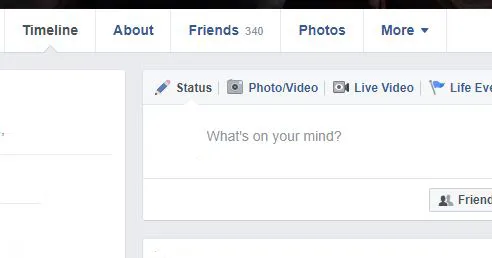
Öffnen Sie Ihr Facebook-Profil, indem Sie zu deren Website gehen und auf Ihren Namen in der oberen linken Ecke klicken. Klicken Sie oben auf Ihrer persönlichen Profilseite auf die Registerkarte „Fotos“. Standardmäßig wird jedes Bild, in dem Sie markiert wurden, unter einem Abschnitt namens „Fotos von Ihnen“ geladen. Dies sind jedoch nicht unbedingt nur Fotos von Ihnen – viele dieser Bilder können von anderen Benutzern der Website stammen, einschließlich Ihrer eigenen Freunde und Tags von anderen Fotos. Da Sie Ihre eigenen Fotos herunterladen möchten, klicken Sie oben in der Bildergalerie auf die Registerkarte „Ihre Fotos“. Dadurch werden alle Ihre Uploads zusammen mit ihren spezifischen Alben geladen.
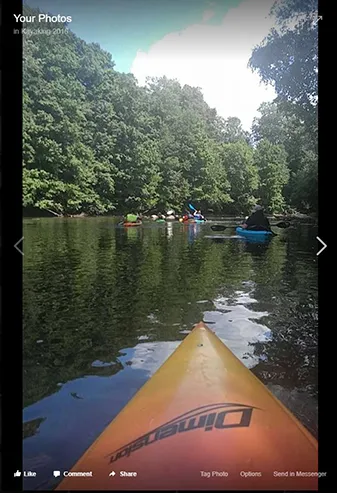
Von hier aus werden Ihre hochgeladenen Bilder nach dem Upload-Datum sortiert. Scrollen Sie also durch Ihre Bilder, bis Sie auf die Bilder stoßen, die Sie herunterladen möchten. Wenn Sie ein Bild von Facebook finden, das es wert ist, gespeichert zu werden, klicken Sie auf das Symbol, um das Bild in Ihrem Browser zu öffnen. Wählen Sie unten im Bild „Optionen“ und ein Menü mit Optionen wird angezeigt. Wählen Sie „Herunterladen“. Ihr Bild wird automatisch in den Downloads-Ordner Ihres Computers heruntergeladen, und Sie können Ihre Inhalte dort anzeigen.
Zwei Probleme: Zum einen ändert Facebook leider die Größe und komprimiert Ihre hochgeladenen Fotos. Wenn Sie also hoffen, dass Ihr 12- oder 16-Megapixel-Originalfoto beim Herunterladen des Fotos in seiner ursprünglichen Auflösung bleibt, werden Sie traurig sein, wenn Sie erfahren, dass Facebooks Fotos dies sind je nach Originalgröße und Form der Bilddatei auf 720 px, 960 px oder 2048 px skaliert. Zweitens hat Ihr Dateiname einen erstaunlich nützlichen Namen wie „38749281_3010302_o.jpg“ und Sie haben keine Möglichkeit, ihn umzubenennen, bevor Sie ihn herunterladen, also sollten Sie ihn schnell in Ihrem Download-Ordner finden und ihn geben ein menschenfreundlicherer Name.
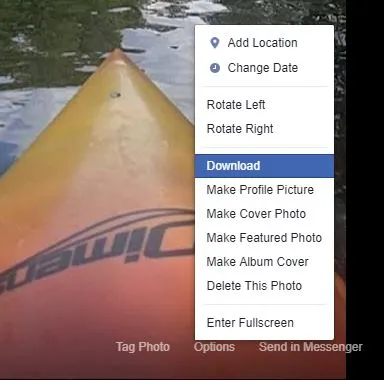
Einige Benutzer haben ein ernstes Problem gemeldet, als sie versuchten, Fotos von Facebook mit Chrome herunterzuladen: Jedes Mal, wenn sie versuchten, auf Herunterladen zu klicken, wurde die Seite neu geladen und eine Fehlermeldung ausgegeben, die darauf hinwies, dass ein Problem aufgetreten war, und uns aufforderte, den Browser zu schließen und erneut zu öffnen , was das Problem nie gelöst hat.
Wir sind uns zwar nicht sicher, ob dies ein Problem auf Seiten von Google oder Facebook war, aber die beiden Dienste scheinen nicht gut zusammenarbeiten zu wollen. Wenn Sie auf dieses Problem stoßen, das nach einer schnellen Suche ein häufiges Problem bei Chrome-Benutzern zu sein scheint, empfehlen wir Ihnen, für Ihre Download-Anforderungen kurz zu Firefox, Microsoft Edge oder Safari zu wechseln. Wir empfehlen jedoch nicht, den Internet Explorer zu verwenden. Ab August 2018 scheint das Problem behoben zu sein, aber seien Sie sich bewusst, dass es erneut auftreten könnte.
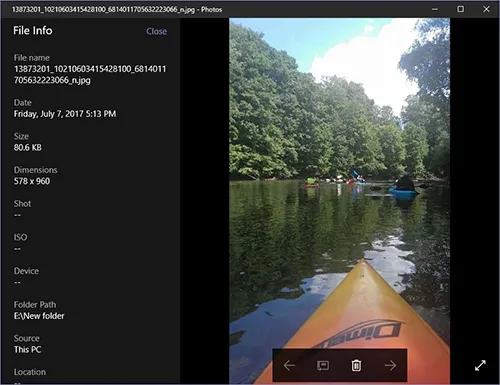
Wenn Sie sich auf einer mobilen Plattform wie Android oder iOS befinden und über die App auf Ihre Fotos zugreifen, können Sie Ihre Fotos im Grunde auf die gleiche Weise herunterladen. Gehen Sie über die App zu Ihrem Profil, indem Sie auf dem Hauptbildschirm Ihres Geräts auf Ihr Foto tippen. Tippen Sie unter Ihrem Hauptprofil auf „Fotos“ und scrollen Sie zu „Ihre Fotos“.
Suchen Sie das Foto, das Sie herunterladen möchten, und öffnen Sie es im Vollbildmodus und tippen Sie auf die Menüschaltfläche auf Ihrem Telefon (auf unserem Android-basierten Testgerät ist es ein dreifach gepunktetes Menüsymbol in der oberen rechten Ecke). Sie können dann Ihr Foto herunterladen, das direkt auf der Kamerarolle oder im Download-Ordner Ihres Telefons gespeichert werden sollte. In einer Wendung, die M. Night Shyamalan würdig ist, zeigte der Screenshot des Fotos, das wir versuchten, auf unserem Galaxy S7 zu speichern – das ein 1440p-Display hat – ein Foto mit größerer Auflösung als das Herunterladen des richtigen Bildes (was uns ein Bild von ~ 1100p lieferte). Natürlich weist das Bild die gleiche Qualität und die gleichen Artefakte auf, da der Facebook-eigene Dienst Ihr Bild verkleinert.
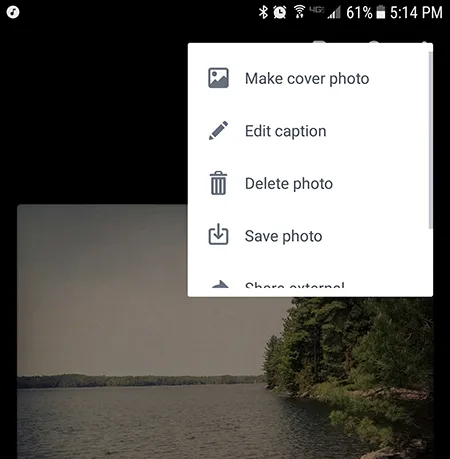
Herunterladen von Alben über Facebook
Offensichtlich kann das Herunterladen einzelner Fotos Ihren Anforderungen entsprechen, wenn Sie einzelne Bilder schnell für Photoshops, Collagen oder andere schnelle und schmutzige Anforderungen herunterladen müssen. Aber was ist, wenn Sie ganze Alben oder Bibliotheken benötigen? Dafür müssen Sie sich etwas mehr Mühe geben. Das Herunterladen von Alben ist ein wirklich guter Mittelweg zwischen dem Herunterladen einzelner Bilder und Ihrer gesamten Bibliothek, was bedeutet, dass die meisten Benutzer dies wahrscheinlich als die nützlichste Methode zum Herunterladen von Bildern empfinden werden.
Sofern Sie nicht auf alle Fotos gleichzeitig zugreifen müssen oder Ihre Fotos nicht in Alben sortiert haben, ist dies unsere bevorzugte Methode zum Herunterladen von Fotos auf Facebook. Es ist schnell, einfach und macht die Archivierung Ihrer eigenen Inhalte jederzeit zugänglich. Lass uns mal sehen.
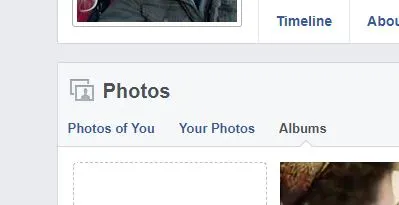
Gehen Sie zu Ihrem Facebook-Profil und klicken Sie auf „Fotos“, so wie wir es oben mit einzelnen Fotos beschrieben haben. Dieses Mal, anstatt auf „Ihre Fotos“ zu tippen, wählen Sie „Alben“. Dadurch wird eine Liste Ihrer Alben geladen, einschließlich automatisch erstellter Alben wie Videos, Profilbilder und anderer. Suchen Sie von hier aus das Album, das Sie herunterladen möchten – die Anzahl der Fotos in jedem Album ist am Ende jeder Auswahl aufgeführt – und tippen Sie auf Ihre Auswahl, um sie zu öffnen.
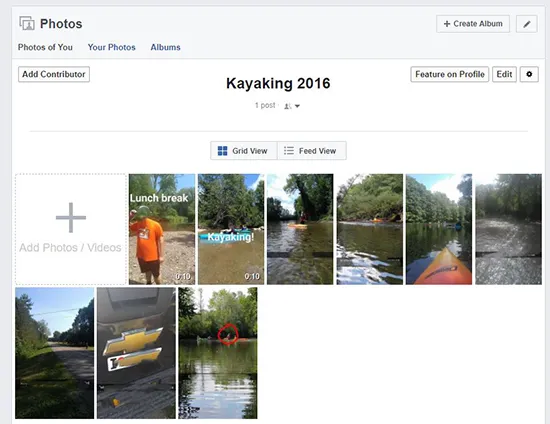
Sobald Sie Ihre eigenen Alben und die darin enthaltenen Fotos ansehen, suchen Sie das Zahnradsymbol für die Einstellungen in der oberen rechten Ecke Ihres Albums und tippen Sie darauf. Wählen Sie „Album herunterladen“ und es erscheint eine Popup-Nachricht von Facebook auf Ihrem Display, die ankündigt, dass die Verarbeitung Ihrer Fotos einige Minuten dauern wird, bevor Ihr Album zum Herunterladen bereit ist. Wählen Sie „Fortfahren“ und abhängig von der Größe Ihres Albums kann es einige Minuten dauern, bis Sie Zugriff auf Ihre neu heruntergeladenen Dateien erhalten.
Wenn Ihre Dateien bereit sind, tippen Sie auf die Benachrichtigung, die in der linken unteren Ecke Ihres Bildschirms angezeigt wird, und Sie erhalten eine .zip-Datei mit Ihren Fotos. Zip-Dateien müssen entpackt werden, um Ihre Dateien verwenden zu können, aber glücklicherweise unterstützen sowohl MacOS als auch Windows 10 das Dekomprimieren von Dateien und Ordnern standardmäßig. Doppeltippen Sie unter MacOS auf Ihren Ordner, um eine unkomprimierte Version zu erhalten. Klicken Sie unter Windows 10 mit der rechten Maustaste und wählen Sie „Alle extrahieren“.
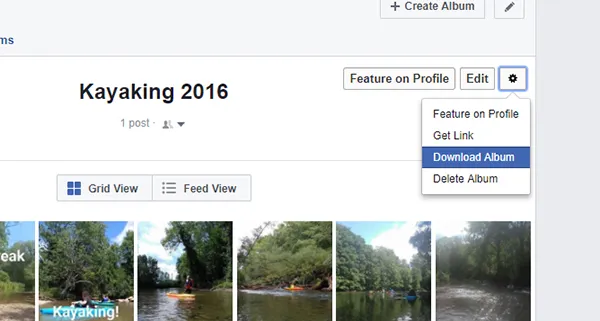
Genau wie wir bei einzelnen Bildern gesehen haben, ist es erwähnenswert, dass dies alles komprimierte Versionen Ihrer Originale sind, wie es bei den Bildern von Facebook üblich ist. Da die Bilder zum Zeitpunkt des Hochladens komprimiert werden, gibt es keine Möglichkeit, unkomprimierte Versionen von Facebook zurückzuerhalten.
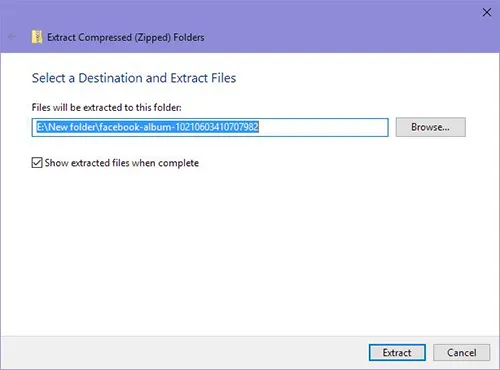
Außerdem gibt es im Gegensatz zu Einzelbildern keine einfache Möglichkeit, Alben direkt von der Facebook-App auf Mobiltelefone herunterzuladen. Sie müssen sich entweder auf die Desktop-Version von Facebook verlassen, die Ihnen Ergebnisse mit Album-Downloads liefert, oder Ihre Bilder einzeln in der Facebook-App für iOS und Android herunterladen.

Vermutlich liegt das daran, dass iPhones komprimierte Dateien nicht entpacken können, während Android-Telefone dafür normalerweise eine zusätzliche App benötigen – es ist eine Möglichkeit, das Erlebnis für Benutzer einfach und einheitlich zu halten.
Verwenden Sie eine Android-App, um Ihre Facebook-Fotos herunterzuladen
Werfen wir einen Blick auf die Verwendung einer Android-App zum Herunterladen Ihrer Facebook-Fotos. Einige dieser Apps sind nicht ganz so solide wie die mobile App für Facebook selbst, aber es lohnt sich trotzdem, die Angebote im Play Store zu beachten. Da Sie sich bei jeder Download-App bei Ihrem Facebook-Konto innerhalb der App anmelden müssen, stellen Sie fest, dass Sie Ihr Passwort im Wesentlichen preisgegeben haben, und ändern Sie Ihr Passwort auf jeden Fall, nachdem Sie die App verwendet haben.
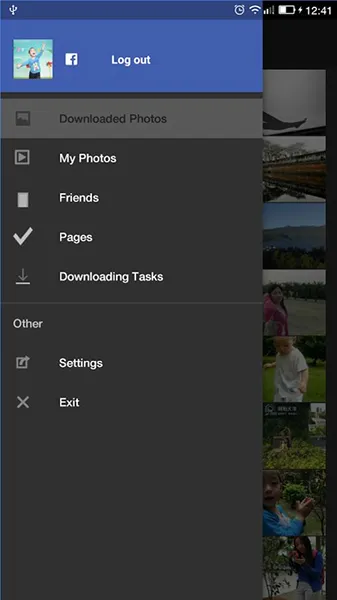 Wir empfehlen den Fotos-Downloader für Facebook. Mit dieser App können Sie mehrere Fotos gleichzeitig herunterladen, sodass Sie Bilder, Alben oder Ihr gesamtes Album auf einmal abrufen können. Leider wurde die App seit über einem Jahr nicht mehr aktualisiert, die Oberfläche lässt zu wünschen übrig und auf unserem Testgerät stürzte die App beim Versuch, Fotos herunterzuladen, zweimal ab. Trotzdem hat es einige anständige Bewertungsergebnisse, auch wenn hier nichts wirklich beeindruckend ist.
Wir empfehlen den Fotos-Downloader für Facebook. Mit dieser App können Sie mehrere Fotos gleichzeitig herunterladen, sodass Sie Bilder, Alben oder Ihr gesamtes Album auf einmal abrufen können. Leider wurde die App seit über einem Jahr nicht mehr aktualisiert, die Oberfläche lässt zu wünschen übrig und auf unserem Testgerät stürzte die App beim Versuch, Fotos herunterzuladen, zweimal ab. Trotzdem hat es einige anständige Bewertungsergebnisse, auch wenn hier nichts wirklich beeindruckend ist.
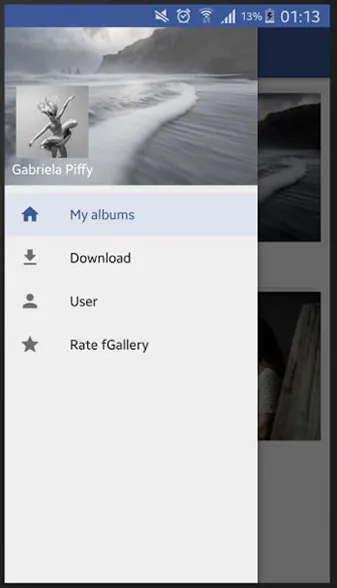
Die App leistet hervorragende Arbeit, indem sie es Benutzern ermöglicht, mehrere Bilder gleichzeitig herunterzuladen. Die einzige größere Beschwerde, die wir in den Bewertungen der App gesehen haben, hatte mit kleinen Fehlern und der fehlenden Möglichkeit zu tun, die Fotos anderer herunterzuladen. Wenn Sie Ihre Fotos von Facebook exportieren möchten und keinen Zugriff auf die Desktop-Facebook-Site haben, ist Facebook Photo Saver insgesamt eine unserer bevorzugten Lösungen.
Verwenden Sie eine Chrome-Erweiterung, um Ihre Facebook-Fotos herunterzuladen
Wenn Sie kein Android-Telefon haben oder keine Fotos auf Ihr Telefon herunterladen, ist eine unserer bevorzugten Methoden zum Herunterladen von Fotos die Verwendung von DownAlbum, einer unserer bevorzugten Chrome-Erweiterungen zum schnellen und einfachen Exportieren Ihrer Facebook-Fotos, ohne eine Chaos oder Zeitverschwendung. Natürlich müssen Sie den Chrome-Webbrowser verwenden, um diese Chrome-Erweiterung nutzen zu können, aber wenn Sie auf Ihrem Mac oder Windows-PC zum Browser von Google gewechselt sind, werden Sie keine Probleme haben, diese Erweiterung zu verwenden.
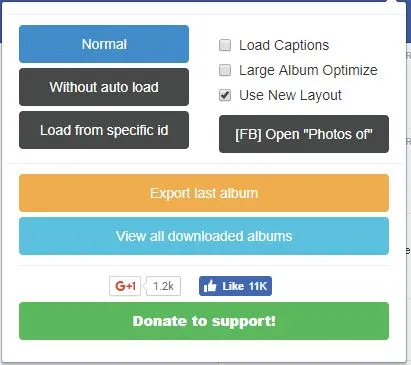
Folgendes müssen Sie über DownAlbum wissen: Es unterstützt Facebook, Twitter, Instagram, Ask.fm, Pinterest und noch mehr Social-Media-Apps, sodass Sie Ihre Bilder ganz einfach zusammenstellen können, sobald Sie Ihre verschiedenen Quellen gefunden haben. Sobald Sie DownAlbum installiert haben, ist es wirklich einfach zu bedienen. Die Anwendung befindet sich in der Taskleiste Ihres Browsers. Wenn Sie eine Seite geladen haben, von der DownAlbum das Herunterladen von Bildern unterstützt, leuchtet das Symbol auf, sodass Sie Ihre Fotos ganz einfach abrufen können. Sie sollten sicherstellen, dass Sie das Album oder die Alben, die Sie herunterladen möchten, mit DownAlbum geladen haben. Wenn Sie einfach die Startseite von Facebook laden, erhalten Sie beim Versuch, die App zu verwenden, eine Fehlermeldung.
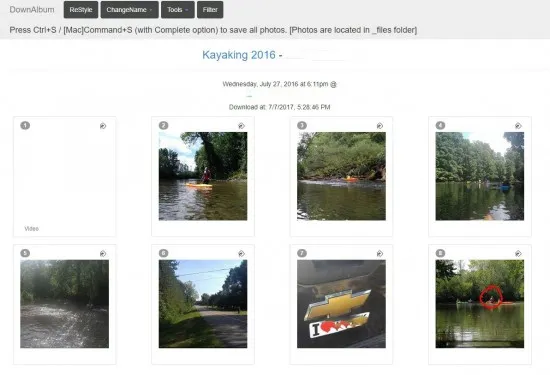
Sobald Sie ein Album geladen haben, klicken Sie auf die Web-Erweiterung in Ihrer Symbolleiste. Hier gibt es eine Reihe von Optionen, und um ehrlich zu sein, die App hat eine gewisse Lernkurve. Die meisten Benutzer werden nur die Exportoption „Normal“ verwenden wollen, aber wenn Sie Ihre Bildunterschriften abrufen oder bestimmte Bilder auswählen möchten, gibt es auch dafür Tools. DownAlbum hat eine Reihe von Tutorials, die über einen eigenen Chrome Web Store-Eintrag verlinkt sind, und wenn Sie neugierig sind, wie diese anderen Optionen funktionieren, empfehlen wir Ihnen dringend, sich diese Links anzusehen. Für den Moment machen wir mit der vorhin erwähnten Option „Normal“ weiter – sie ist für die meisten Benutzer das einfachste Tool, um ihre Alben herunterzuladen.
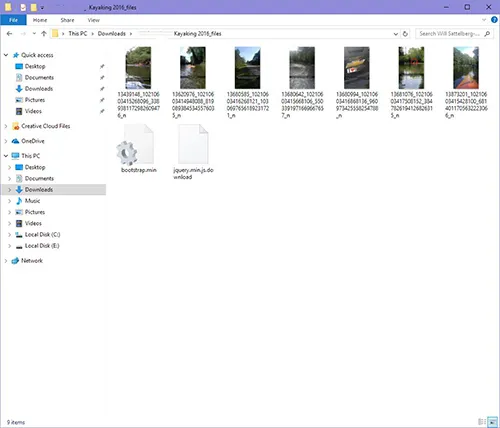
Wenn Sie Ihre Exportoptionen auswählen, wird für einige Augenblicke ein Ladebildschirm angezeigt, während Ihr Album vorbereitet wird – möglicherweise müssen Sie in der angezeigten Eingabeaufforderung auf „Weiter“ tippen. Nachdem Sie Ihren Export einige Augenblicke vorbereitet haben, wird Ihr Download in einem neuen Tab in DownAlbum und nicht in Facebook geöffnet. Jedes Bild hier wird Ihnen zusammen mit Kommentaren und Bildunterschriften angezeigt, wenn Sie dies zur Vorbereitung ausgewählt haben. Sie können eine Auswahl öffnen und in der Vorschau anzeigen, Ihre Fotos anzeigen, Dateinamen ändern, Ordner zusammenführen und Tags ein- und ausschalten. Sobald Sie bereit sind, Ihre Fotos von dieser Seite zu speichern, tippen Sie auf Strg+S auf Windows oder Cmd+S auf Mac, um die Seite zu speichern.
Obwohl Sie aufgefordert werden, die Seite als HTML-Datei zu speichern, erhalten Sie tatsächlich zwei separate Dateien, wenn Sie Ihre Inhalte herunterladen: einen richtigen HTML-Link, der die Seite mit Ihren Fotos darauf lädt, sowie einen Ordner in Ihrem Downloads, die jedes einzelne Foto enthalten. Sie können dieses Add-on so oft verwenden, wie Sie möchten, um Ihre Inhalte völlig kostenlos herunterzuladen. Es ist ein großartiges Tool, das Ihnen zur Verfügung steht, insbesondere mit all den anderen sozialen Websites, die es unterstützt.
Verwenden Sie die Facebook-eigene Export-Info -Option
Dies mag sich wie ein letzter Ausweg anfühlen, zumal die Verwendung der Exportfunktion von Facebook nicht nur Ihre Fotos und Videos, sondern alle persönlichen Informationen in einem einzigen Ordner sammelt, aber wenn Sie jedes Bild sammeln müssen oder Videoclip, den Sie in das Netzwerk von Facebook hochgeladen haben, ist dies der einfachste Weg, alles auf einen Schlag zu erfassen.
Facebook hat die Exportinfo-Option für Benutzer entwickelt, die alle ihre Facebook-Daten herunterladen möchten, einschließlich Posts, Kommentare, Fotos, Videos und sogar Daten darüber, was Werbetreibende auf sie ausgerichtet haben. Die Export-Info-Funktion von Facebook bietet Optionen, mit denen Sie angeben können, welche Informationen Sie exportieren möchten und auf welche Informationen Sie verzichten könnten.
Es überrascht nicht, dass Facebook diese Option für die meisten Benutzer nicht besonders offensichtlich macht, da normalerweise das Herunterladen vollständiger Alben oder einzelner Bilder ausreicht, um die Benutzer zufrieden zu stellen. Dies ist jedoch der beste Weg, um alle Fotos auf einmal zu erfassen, also werfen wir einen Blick auf die Exportoptionen von Facebook.
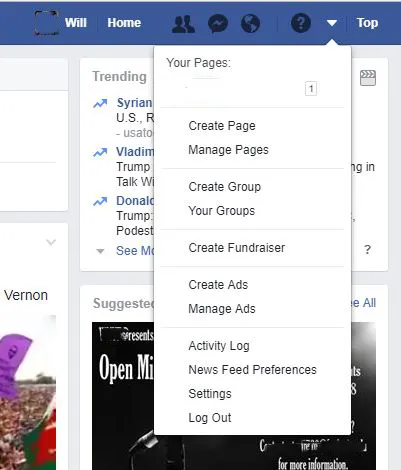
Laden Sie die Desktop-Website von Facebook hoch und suchen Sie oben auf der Seite die kleine nach unten gerichtete dreieckige Menüschaltfläche in der oberen rechten Ecke Ihres Displays, tippen Sie darauf und wählen Sie „Einstellungen“. Dies lädt eine Reihe verschiedener Optionen und kann auf den ersten Blick etwas überwältigend sein. Ignoriere alles und tippe auf die Menüoption „Deine Facebook-Informationen“ und dann auf „Deine Informationen herunterladen“. Dadurch werden Sie auf eine Seite geladen, auf der alles in Ihrem Konto aufgeführt ist, das in Ihrem Download enthalten ist.
Sie können wählen, ob Sie eine große Menge an Informationen aus Ihrer Zeit auf Facebook exportieren möchten. Hier ist eine vollständige Liste der Kategorien von Facebook-Daten, die Ihnen zur Verfügung stehen. Die Liste der Datenkategorien, die Sie aus Facebook exportieren können, ist lang, aber hier sind einige Highlights:
- Alle Informationen in Ihrem Facebook-Abschnitt „Über mich“.
- Personen (Facebook-Profile), die Sie angegeben haben, sind Familienmitglieder
- Facebook-Gruppen, denen Sie beigetreten sind
- Jede IP-Adresse, mit der Sie sich angemeldet haben
- Alle Kreditkarten, die Sie für Einkäufe über Facebook verwendet haben
- Orte, an denen Sie eingecheckt haben
- Ihre Datenschutzeinstellungen
- Von Ihnen verwaltete Facebook-Seiten
- Anzeigenthemen, auf die Sie aufgrund Ihrer Interessen ausgerichtet wurden
Wie Sie sehen können, ist die Bandbreite an Informationen, die Sie von Facebook exportieren können, riesig. Wenn Sie also mehr als nur Ihre Facebook-Fotos exportieren möchten, ist das Export-Info-Tool von Facebook die richtige Wahl. Befolgen Sie diese Schritte, um das integrierte Tool von Facebook zum Exportieren Ihrer Facebook-Informationen mit Facebook auf einem Desktop- oder Laptop-Computer mit einem Webbrowser wie Chrome, Firefox, Safari oder Internet Explorer zu verwenden:
- Klicken Sie auf Facebook -Einstellungen
- Klicken Sie auf Ihre Facebook-Informationen
- Wählen Sie Ihre Informationen herunterladen
- Klicken Sie auf Ansicht
- Aktivieren oder deaktivieren Sie die Kontrollkästchen für die Informationskategorien, die Sie für den Export auswählen oder deren Auswahl aufheben möchten
- Wählen Sie das Format Ihrer Download-Anfrage, die Qualität der Fotos und Videos und andere Optionen
- Klicken Sie auf Datei erstellen
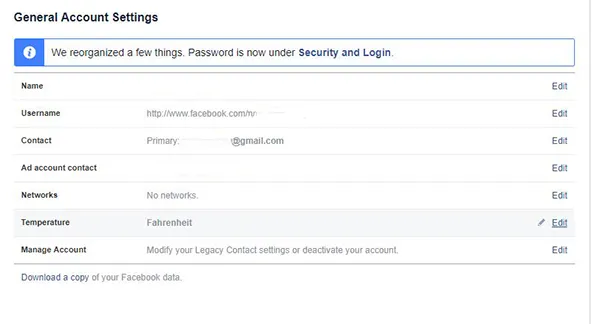
Dies ist eine Menge Daten, selbst wenn Sie Ihre Fotos und Videos ignorieren. Wenn Sie Facebook kennen, seit es 2006 auf Nicht-Hochschulbenutzer ausgeweitet wurde, müssen Sie möglicherweise mehr als ein Jahrzehnt an Daten sortieren, und das kann eine Menge sein. Wenn Sie sich entscheiden, damit fortzufahren, werden Sie aufgefordert, Ihr Passwort zur Sicherheitsüberprüfung einzugeben, bevor Ihr Archiv gesammelt wird. Sie können auch alles deaktivieren, was Sie nicht herunterladen möchten. Wenn Sie also nur Ihre Bilder möchten, deaktivieren Sie alles andere. Sobald Ihr Ordner bereit ist, erhalten Sie eine Benachrichtigung, mit der Sie Ihre Inhalte herunterladen können.
Dies wird eine große Datei, selbst für etwas, das komprimiert wurde, also seien Sie bereit, einige Zeit damit zu verbringen, auf den Abschluss des Downloads zu warten. Beachten Sie auch, dass Sie dies auf einem Laptop oder Desktop-Computer tun müssen, nicht auf Ihrem Telefon oder Tablet. Wir glauben nicht unbedingt, dass dies der beste Weg ist, um auf alle Fotos und Videos in Ihrem Dienst zuzugreifen und Kopien davon zu erhalten, da der Export Ihrer Daten so viele zusätzliche, unnötige Informationen für Ihre Fotos enthält, aber es ist auch der schnellste Weg, alles herunterzuladen auf Ihrem Konto, also ist es etwas, das Sie im Allgemeinen beachten sollten.
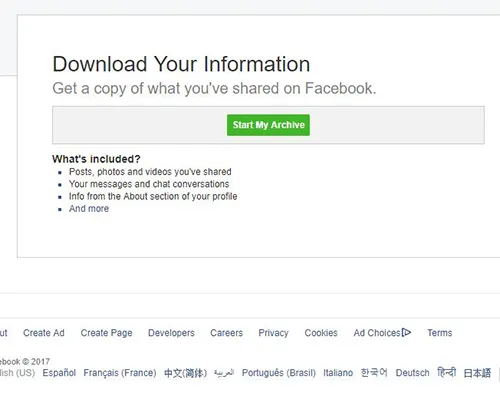
***
Nachdem Sie Ihre Bilder aus Facebook exportiert haben, können Sie mit Ihren verschiedenen .jpeg-Dateien alles tun, was Sie möchten. Von Collagen bis hin zu schnellen Photoshop-Jobs, von Kunstprojekten bis hin zu gerahmten Geschenken, alles, was Sie sich vorstellen können, gehört ganz Ihnen.
Wenn Sie nach einem neuen Ort in der Cloud suchen, an dem Sie Ihre Fotos aufbewahren können, der nicht so sozial ist wie Facebook, hat der Google-eigene Fotodienst an Popularität und Kritikerlob gewonnen, weil er keine Komprimierung und keinen Funktionsumfang aufweist, und Dropbox und Flickr sind beides großartige Cloud-Dienste zum Speichern Ihrer Fotos und Videos mit und ohne soziale Funktionen. Egal, ob Sie nach einem einzelnen Bild-Download suchen oder bereit sind, Facebook dauerhaft zu verlassen, die oben beschriebenen Optionen werden Ihren Bedarf an Facebook-Bildern mit Sicherheit decken.
Wenn Ihnen dieser Artikel gefallen hat, gefällt Ihnen vielleicht auch So suchen Sie nach Personen auf Facebook, ohne sich anzumelden.
Haben Sie Vorschläge, wie Sie Ihre Fotos am besten von Facebook herunterladen können? Wenn ja, hinterlassen Sie bitte unten einen Kommentar.
